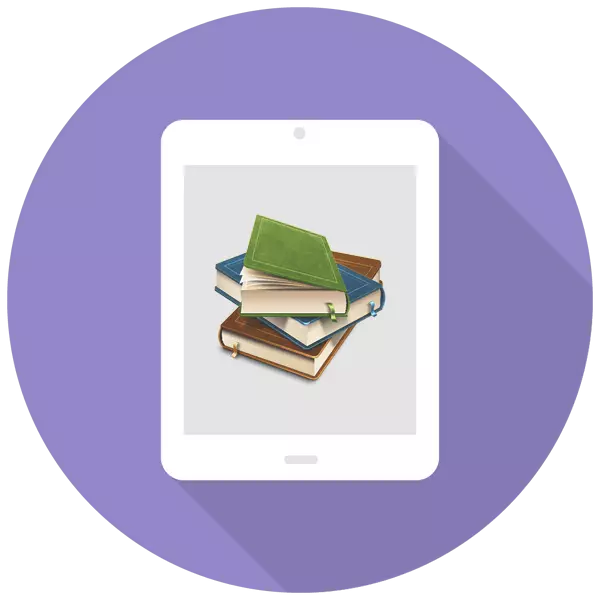
තාක්ෂණික සංවර්ධනයක යුගයේ ජංගම උපාංග සහ ටැබ්ලට් පරිගණක මගින් කඩදාසි පොත් ඇතුළු වඩාත් පොදු දේ මගින් වැඩි වැඩියෙන් ප්රතිස්ථාපනය වේ. Aipad ව්යතිරේකයක් නොව, එහි අයිතිකරුවන්ට විද්යුත් පොත් බාගත කර බැලීමට ක්රම කිහිපයක් ලබා දෙයි.
අයිපෑඩ් හි පොත් පටවන්න
පරිශීලකයාට අයිපෑඩ් පිළිබඳ පොත් විවිධ ආකාරවලින් බාගත කළ හැකිය: යෙදුම් වෙළඳසැල් ගබඩාවෙන් IBOOK හෝ තෙවන පාර්ශවීය යෙදුම් හරහා. කෙසේ වෙතත්, අයිපෑඩ්ට සහාය දක්වන විද්යුත් පොත් ආකෘතිය කුමක්ද යන්න මුලින්ම තේරුම් ගත යුතුය.
සහාය දක්වන ආකෘති
ඇපල් වෙතින් උපාංගවලට සහාය දක්වන ආකෘති කණ්ඩායම් 2 කට බෙදිය හැකිය. 1 කාණ්ඩය - IBOOK සඳහා සම්මත ආකෘති: එපබ් සහ පී.ඩී.එෆ්. 2 සමූහය - තෙවන පාර්ශවීය යෙදුම්වල ඉතිරි විද්යුත් පොත් ආකෘති: FB2, RTF, EPUB, PDF සහ වෙනත්.
විකල්ප 2: තෙවන පාර්ශවීය යෙදුම්
වර්තමානයේ, ඊ-පොත් කියවීම සඳහා නොමිලේ යෙදුම් විශාල සංඛ්යාවක් යෙදුම් වෙළඳසැලේ ඇත. ඔබට ඔබේ ප්රියතම පොත මිලදී ගත හැකිය, දායකත්වයක් නිකුත් කර අතිරේක ප්රයෝජනවත් අංග වලින් ප්රයෝජන ගත හැකිය. අපගේ ලිපියේ අපි ලීටර් යෙදුම භාවිතා කරන්නෙමු.
යෙදුම් වෙළඳසැලෙන් ලීටර් බාගන්න
- අයිපෑඩ් මත විවෘත ලීටර් සහ පිවිසුම් හා මුරපදයක් සමඟ ලොග් වන්න හෝ නව ගිණුමක් ලියාපදිංචි කරන්න.
- අපේක්ෂිත වැඩ මිලදී ගැනීමට "සෙවීම" හෝ "සාප්පුව" භාවිතා කරන්න.
- ඊ-පොත් පිටුවේ "මිලදී ගෙන කියවීම" ක්ලික් කරන්න.
- "කියවන්න" තට්ටු කරන්න.


ITOOSS සහ වෙනත් යෙදුම් සඳහා පොත් වලාකුළු ආචයනයෙන් පොත් පිටපත් කළ හැකි බව කරුණාවෙන් සලකන්න. උදාහරණයක් ලෙස, ගූගල් ඩ්රයිව් හෝ ඩ්රොප්බොක්ස් වෙතින්. මෙය සිදු කිරීම සඳහා, ඔබට "අපනයනය" - "පිටපතක් තෝරා ගත යුතු ගොනු සැකසුම් තුළ ..." පිටපත ... ".
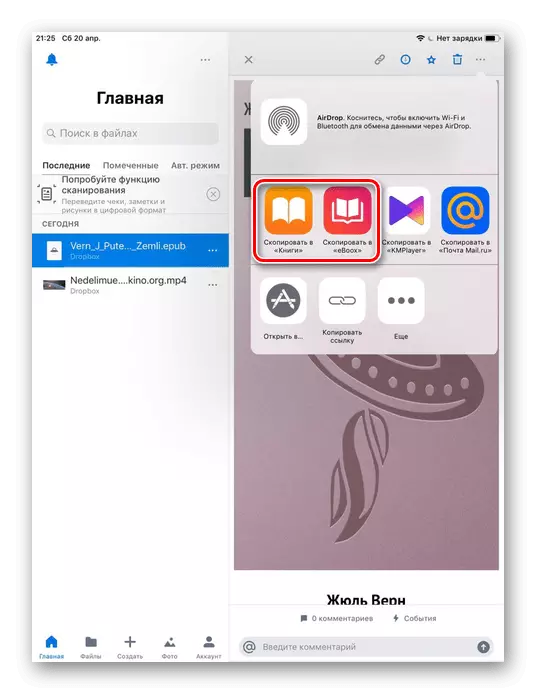
ක්රමය 2: පීසී සහ අයිටියුන්ස්
විශාල පරිගණක තිරය මත ලිපිගොනු සොයන්න සහ බාගන්න, එබැවින් එය භාවිතා කිරීමට සහ අයිපෑඩ් පිළිබඳ පොත් බාගත කිරීම සඳහා විකල්පයක් ඇත. මෙය සිදු කිරීම සඳහා අයිටියුන්ස් වැඩසටහන ස්ථාපනය කරන්න.
විකල්ප 1: IBOOK
පරිගණකයක් භාවිතා කරමින්, ගොනුව iTitus හරහා සහ විශේෂ අංශයක් හරහා ගොනුව මාරු කරන්න.
- අයිපෑඩ් පරිගණකයට සම්බන්ධ කර අයිටියුන්ස් විවෘත කරන්න. ඉහළ මෙනුවේ උපාංග නිරූපකය මත ක්ලික් කරන්න.
- "පොත්" අංශයට යන්න.
- අපේක්ෂිත ගොනුව EPUB හෝ PDF දිගුව සමඟ විශේෂ කවුළුවකට මාරු කරන්න. පිටපත් කිරීමේ අවසානය එනතෙක් බලා සිටින්න. "අයදුම් කරන්න" ක්ලික් කරන්න.
- අයිපෑඩ් හි "පොත්" අයදුම්පත විවෘත කර බාගත කිරීමේ සාර්ථකත්වය පරීක්ෂා කරන්න.
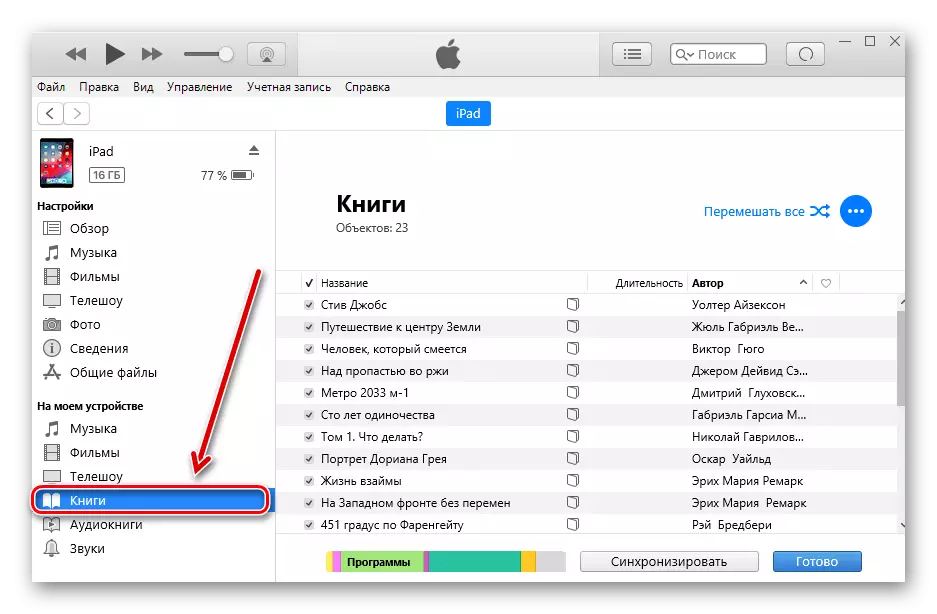
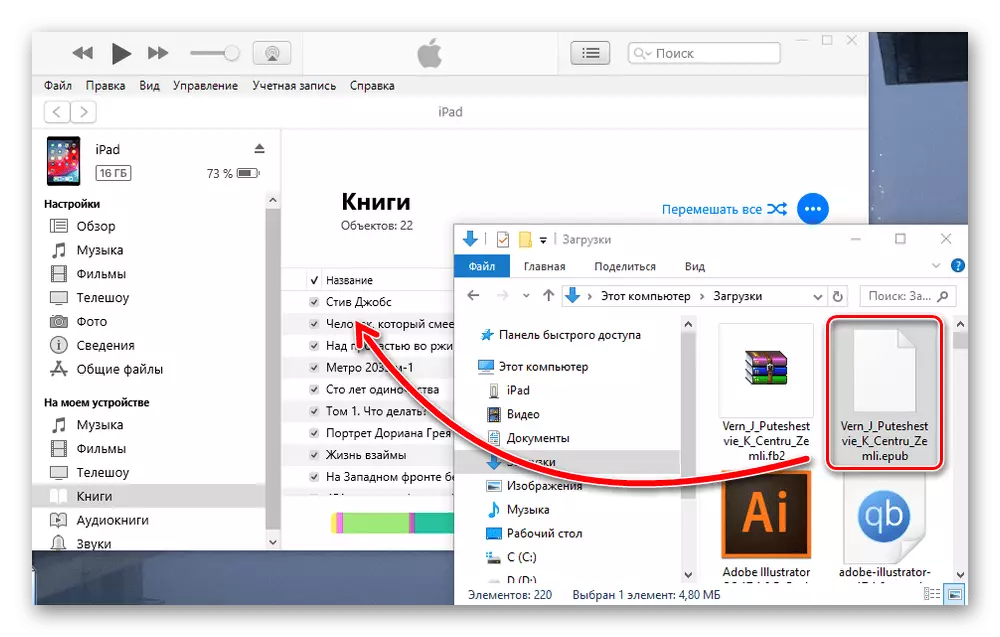
විකල්ප 2: තෙවන පාර්ශවීය යෙදුම්
සෑම තෙවන පාර්ශවයකම අයදුම්පතක් අන්තර්ජාලයෙන් බාගත කළ අයිටියුන්ස් හරහා පොත් එකතු කිරීමට ඉඩ නොදේ. මෙයට හේතුව ප්රකාශන හිමිකම් නීතිය නිසා ය, නමුත් පා readers කයන් ඔවුන්ගේ පොත් පරිගණකයෙන් පැටවීමේ කාර්යය සමඟ තවමත් පවතී. උදාහරණයක් ලෙස, ඉබොක්ස්.
යෙදුම් වෙළඳසැලෙන් Eboox බාගන්න
- උපාංගය පරිගණකයට සම්බන්ධ කරන්න, අයිපිසුන් විවෘත කර ටැබ්ලට් අයිකනය මත ක්ලික් කරන්න.
- "සාමාන්ය ලිපිගොනු" කොටසට ගොස් Eboox යෙදුම සොයා ගන්න. එය මත ක්ලික් කරන්න.
- "ඉබූක්ස් ලේඛන" නම් ක්ෂේත්රයේ අපේක්ෂිත ගොනුව පිටපත් කර පිටපත අවසන් වන තෙක් බලා සිටින්න.
- ටැබ්ලටයේ ඇති ඉබොක්ස් අයදුම්පත විවෘත කරන්න, "මගේ පොත්" කොටසේ කොටස බාගත කර ඇති වැඩ බර සොයා ගන්න.

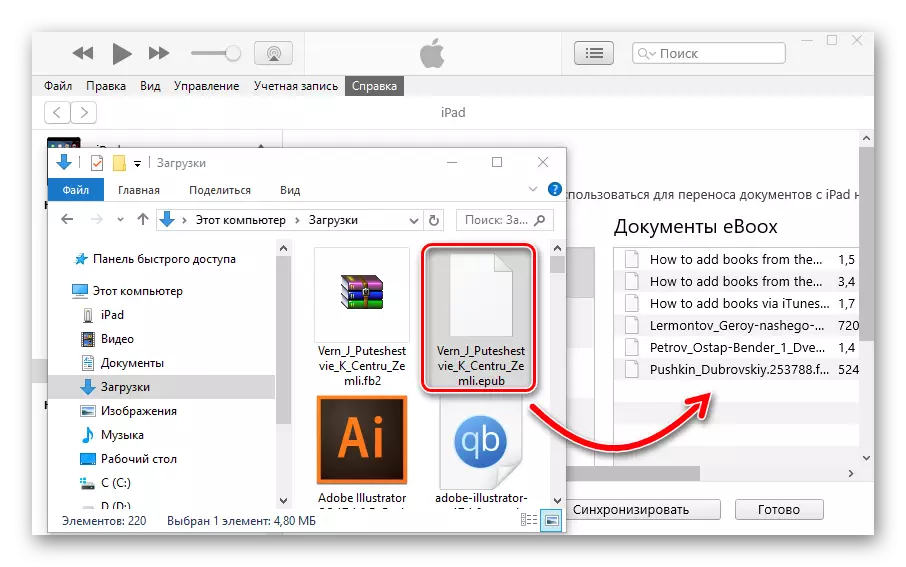
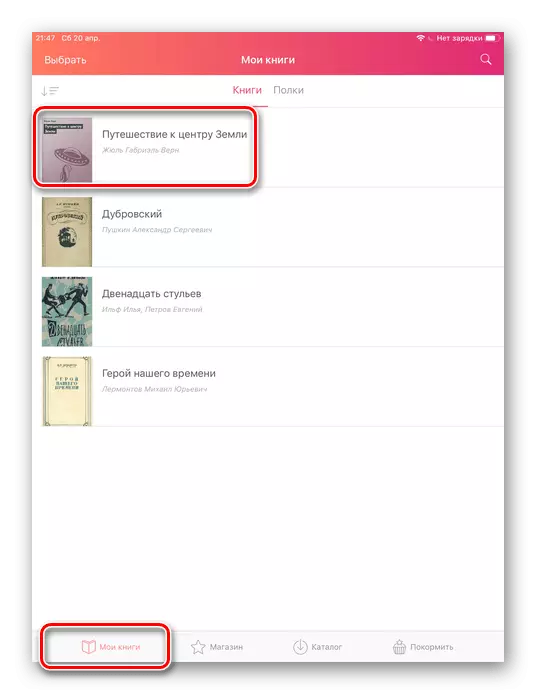
අයිපෑඩ් පිළිබඳ පොතක් පැටවීම එතරම් අපහසුතාවයක් නොවේ. ඉවුර හෝ තෙවන පාර්ශවීය යෙදුම් වේවා ඔබටම පහසු බාගත කිරීමේ සහ බැලීමේ විකල්පයක් තෝරා ගැනීම පමණක් වැදගත් වේ.
